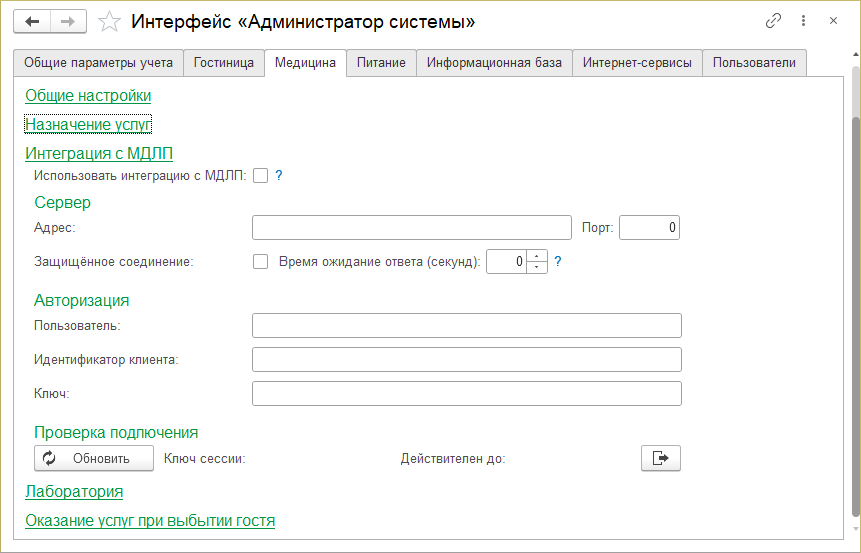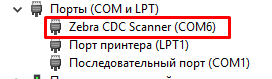Настройка интеграции с МДЛП (КУС)
МДЛП — мониторинг движения лекарственных препаратов.
|
Необходимые условия:
|
Действия в системе «Честный знак»
В системе «Честный знак» в личном кабинете сделайте следующее:
- В разделе Администрирование:
- Создайте пользователя и назначьте ему права: «Просмотр информации по КиЗ (товары)» (КиЗ — контрольный идентификационный знак), «Загрузка документов», «Скачивание документов» — это минимально необходимые права.
- Создайте «Учетную систему» для которой будут выгружаться данные.
- В разделе Профиль:
- В разделе «Адреса» создайте «Место деятельности».
- Места деятельности — это виртуальные склады вашей организации, на которых ведется учет лекарственных препаратов. Таких складов может быть несколько, но много их создавать не надо. Один из них нужно определить (отметить) основным.
- Значение поля «Идентификатор МД» запишите в программе «Кинт: Управление санаторием» в карточку вашей организации в реквизит «Идентификатор МДЛП».
- На закладке «Доверенные контрагенты» добавьте по ИНН организации, с которыми вы работаете.
- В разделе «Адреса» создайте «Место деятельности».
- Заполните реквизит «Идентификатор МДЛП» в карточках контрагентов (поставщиков), с которыми вы работаете.
Действия в программе «Кинт: Управление санаторием»
В программе «Кинт: Управление санаторием» зайдите в Параметры работы системы на закладку Медицинские услуги и сделайте следующее:
- Включите опцию «Интеграция МДЛП».
- Нажмите кнопку Настройка и в окне Настройка интеграции с МДЛП заполните параметры для связи с сервером:
- В поле «Пользователь» скопируйте данные параметра «Отпечаток» из свойств сертификата.
- В поле «Идентификатор клиента» скопируйте данные из столбца «Идентификатор клиента» из «Учетной системы» в личном кабинете системы «Честный знак».
- В поле «Ключ» скопируйте данные из столбца «Секретный ключ» из «Учетной системы» в личном кабинете системы «Честный знак».
- Загрузите файл сертификата системы «Честный знак» (тот, который загружен для пользователя в личном кабинете этой системы).
- После загрузки в поле «Пароль» введите пароль от сертификата, в поле «Тип» выберите тип крипто-драйвера и нажмите кнопку Проверить. Если появляется сообщение об ошибке, поменяйте тип крипто-драйвера и повторите.
- Для проверки соединения с личным кабинетом в системе «Честный знак» нажмите кнопку Обновить сессию. В случае успеха должны заполниться поля «Ключ сессии» и «Действителен до».
Настройка интеграции с МДЛП
Настройки находятся в интерфейсе «Администратор системы» на закладке Медицина.
|
Важно! При копировании текста в поля из браузера в конце вставляемого текста добавляется невидимый спецсимвол перевода строки, из-за которого могут возникнуть ошибки. (Например, в «Настройках интеграции с МДЛП» в поля «Адрес», «Пользователь», «Идентификатор клиента», «Ключ» данные удобно копировать из браузера.) Копируйте данные в программу «Кинт: Управление санаторием» через текстовые файлы, а не напрямую из браузера: сначала вставьте текст в текстовый файл, потом скопируйте его из текстового файла и вставьте в поля. (Самый простой текстовый файл можно создать в стандартной компьютерной программе «Блокнот». Файлы, созданные в программе Word, не являются текстовыми! Они имеют сложный формат и при копировании текста из них в КУС в конце вставленного текста также могут добавляться невидимые спецсимволы, из-за которых могут возникнуть ошибки.) |
Использовать интеграцию с МДЛП
- Включите интеграцию с информационной системой мониторинга движения лекарственных препаратов.
Адрес
- Для рабочей интеграции адрес api.mdlp.crpt.ru
- Для тестирования интеграции в «Песочнице» адрес api.sb.mdlp.crpt.ru. («Песочница» https://sb.mdlp.crpt.ru/ — тестовый личный кабинет в системе маркировки «Честный знак».)
Время ожидания ответа (секунд)
- Установите время ожидания обработки данных на стороне сервиса «Честный знак». Можно увеличить при возникновении ошибки «Превышено время ожидания ответа от сервиса».
Пользователь
- Скопируйте в это поле данные параметра «Отпечаток» из свойств сертификата (Важно в поле оставить символы без пробелов!):

Идентификатор клиента
- Идентификатор клиента из системы «Честный знак». В системе «Честный знак» он находится в разделе «Администрирование — Учетные системы» в столбце «Идентификатор клиента». Если вы зарегистрированы в этой системе (являетесь ее пользователем и имеете логин и пароль для входа в нее), зайдите в нее, скопируйте идентификатор и вставьте в это поле.
Ключ
- Ключ клиента из системы «Честный знак». В системе «Честный знак» он находится в разделе «Администрирование — Учетные системы» в столбце «Секретный код». Зайдите в нее, скопируйте ключ и вставьте в это поле.
Обновить
- Начать или обновить сессию работы с сертификатом. Нажмите кнопку, и в поле «Ключ сессии» отобразится токен сессии, а в поле «Действителен до» срок действия сессии — полчаса с момента ее начала. Через полчаса нужно будет получить новый токен.
Загрузка сертификата
- Загрузка сертификата системы «Честный знак» осуществляется в разделе программы АДМИНИСТРИРОВАНИЕ — Справочники — Сертификаты электронной подписи. Нажмите кнопку Создать, в открывшейся карточке сертификата нажмите Загрузить и в появившемся окне выберите файл с сертификатом.
Проверить
- Проверка подлинности и работы сертификата. Программа проверит, что этим сертификатом можно подписывать данные. Если проверка прошла успешно: сертификат подлинный, корректно подключен и опознан программой, появится информация об издателе сертификата, его владельце — кому он выдан, и сроке его действия.
Пароль
- Пароль сертификата.
Тип
- Тип крипто-драйвера.
Подключение сканера QR-кодов
На данный момент поддерживается работа сканера штрихкодов Zebra DS4308.
Поддерживается два варианта работы:
В режиме эмуляции клавиатуры.
- В документе нажмите кнопку штрихкода, откроется окно, куда сканер считает текст, нажмите ОК. Настраивать в предприятии ничего не надо, все работает штатно.
В автоматическом режиме.
- Нужно настроить подключаемое оборудование:
- Переключите сканер в режим эмуляции COM-порта:
- Инструкция по переход в режим СОМ.
- Откройте на компьютере «Диспетчер устройств» и найдите номер COM-порта для сканера:
- В программу «Кинт: Управление санаторием» добавьте подключаемое оборудование:
- В справочнике «Драйверы оборудования» откройте драйвер "1С:Сканеры штрихкода (NativeApi)" и загрузите для него обработчик из файла(архив): Драйвер.
- В справочник «Подключаемое оборудование» добавьте подключаемое оборудование и выберите для него этот драйвер.
- В настройках оборудования (закройте карточку оборудования, выберите его курсором в справочнике и нажмите кнопку Настроить):
- Укажите номер COM-порта.
- Зайдите в тест устройства и считайте любой штрихкод. Должны будут появиться данные по номеру порта.
- После этого в документе «Операция маркировки» можно считывать QR-коды.